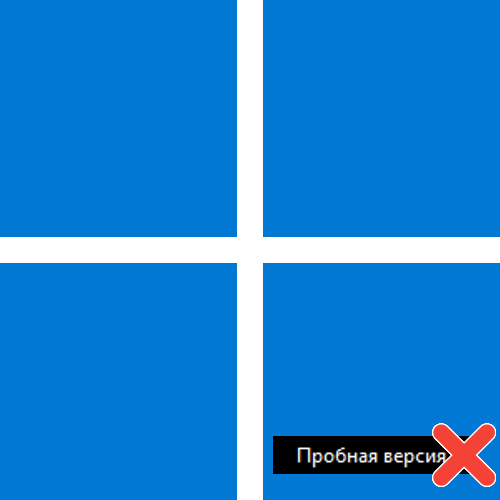
Водяной знак «Пробная версия. Build…», который отображается в правом нижнем углу Рабочего стола Виндовс 11, в действительности не является признаком какой-либо программной неисправности или проблемы, а лишь свидетельствует о том, что на ПК/ноутбуке установлена предварительная (тестовая) сборка операционной системы, предоставляемая всем участникам программы Windows Insider Preview (Программа предварительной оценки Виндовс) через канал «Dev» (а также некоторых ранних сборок из канала «Beta»).
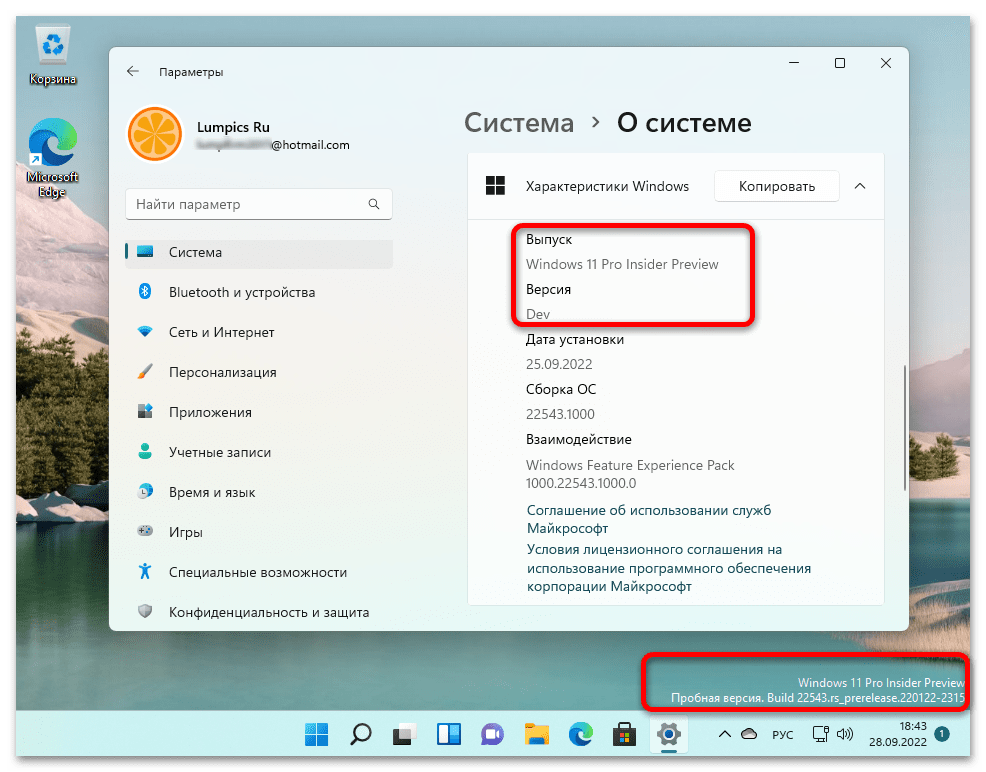
Таким образом, чтобы убрать рассматриваемую надпись-особенность инсайдерских сборок Windows 11 вместе с её, если можно так выразиться, первопричиной, следует выйти из программы предварительной оценки ОС Microsoft и перейти на использование стабильных сборок операционки:
Как быстро убрать надпись Insider Preview или Пробная версия на рабочем столе
Способ 2: Universal Watermark Disabler
Очистка Рабочего стола Виндовс 11 от обязательного для тестовых сборок ОС водяного знака «Пробная версия…» без перехода на её стабильную версию возможна единственным (во всяком случае из известных на момент написания этой статьи) методом – при помощи софта-твикера Universal Watermark Disabler (UWD). Это очень компактное, доступное и простое в применении, но при этом весьма эффективное в деле удаления рассматриваемого вотемарка решение.
- По ссылке выше переходим на страницу загрузки Universal Watermark Disabler на официальном сайте разработчика утилиты. Пролистываем веб-страницу,
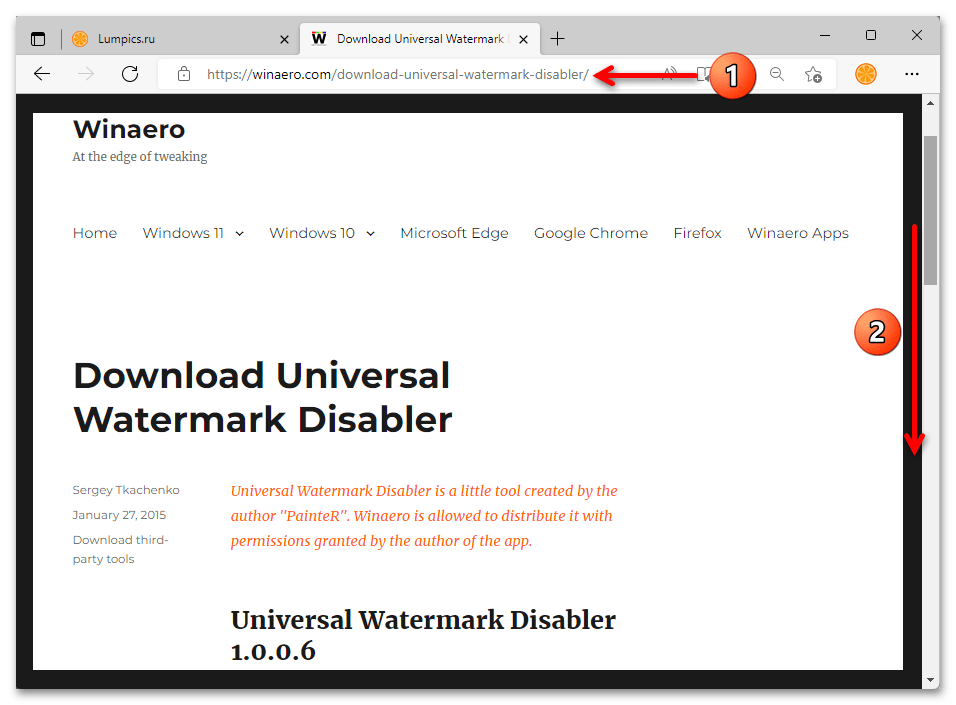 кликаем по расположенной под описанием UWD и обозначенной «Download link:» ссылке,
кликаем по расположенной под описанием UWD и обозначенной «Download link:» ссылке, 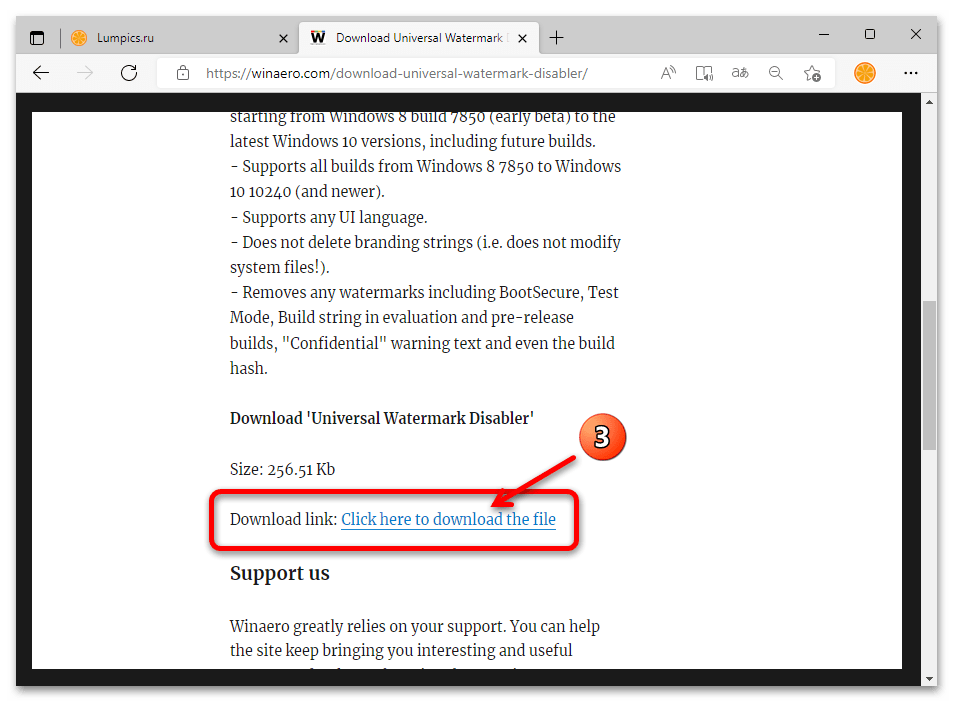 скачиваем zip-файл софта на диск компьютера.
скачиваем zip-файл софта на диск компьютера. 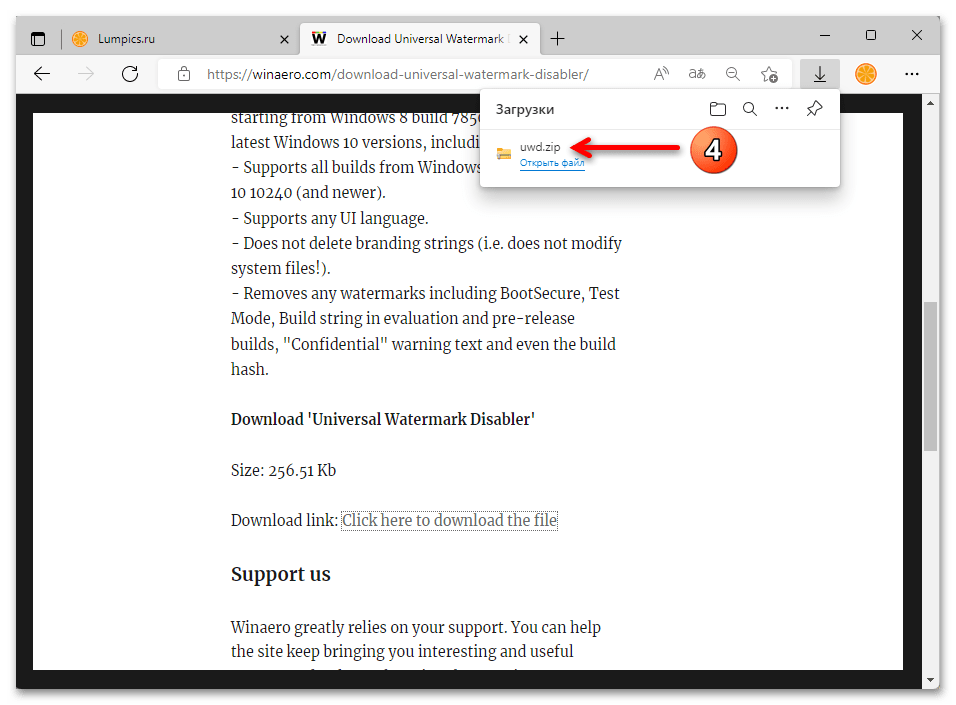
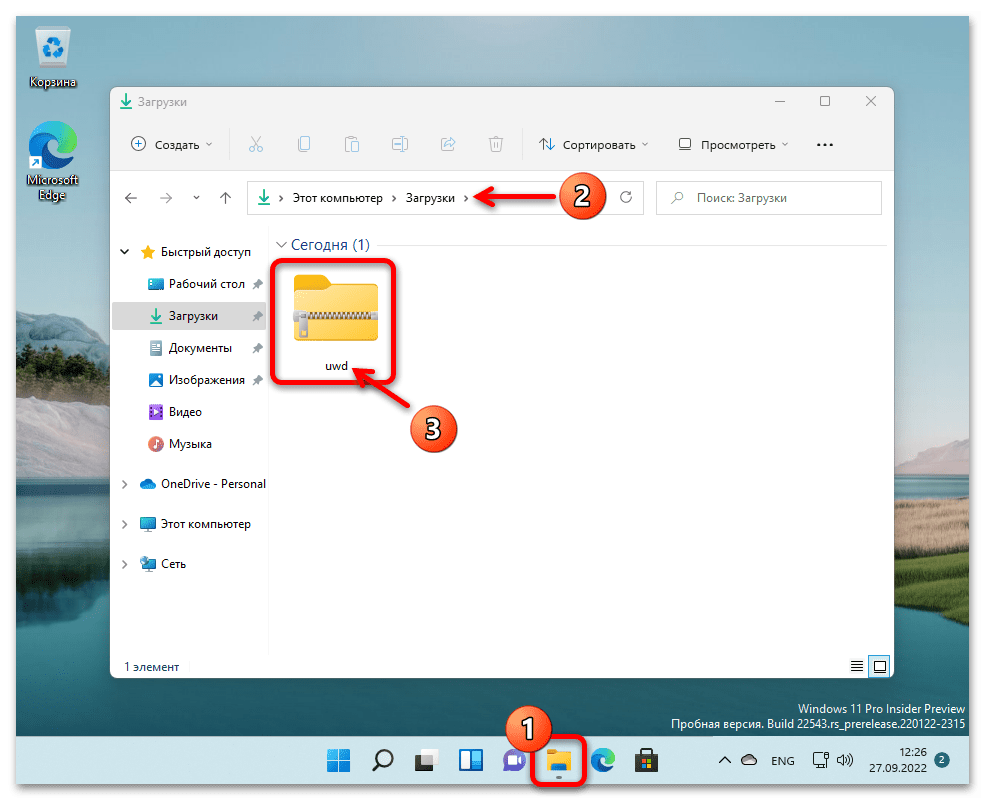 извлекаем данные из пакета (ПКМ по значку файла – «Извлечь всё…» в открывшемся меню – «Извлечь»).
извлекаем данные из пакета (ПКМ по значку файла – «Извлечь всё…» в открывшемся меню – «Извлечь»). 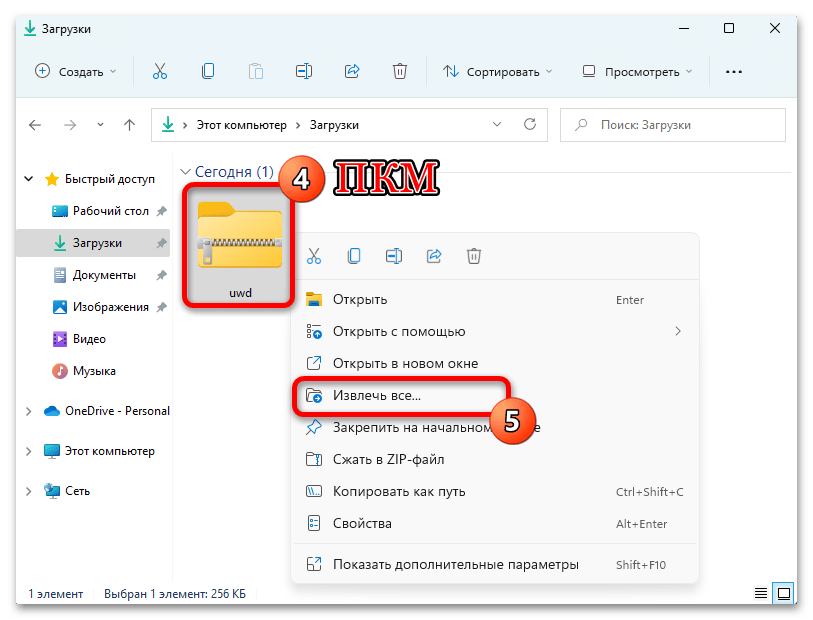
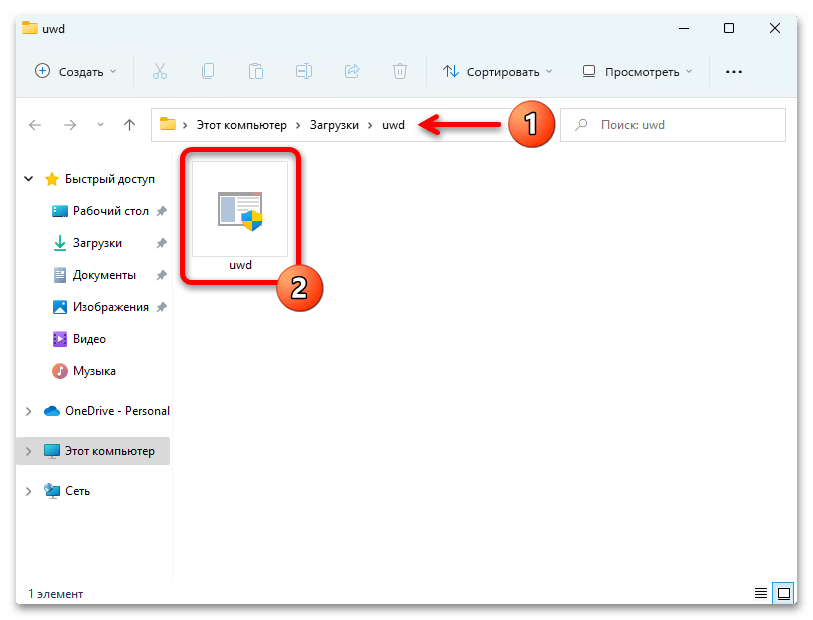 щёлкаем «Да» в появившемся окне с запросом от системного модуля «Контроль учётных записей».
щёлкаем «Да» в появившемся окне с запросом от системного модуля «Контроль учётных записей». 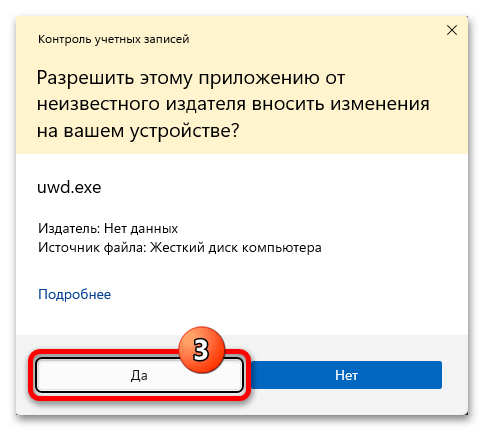
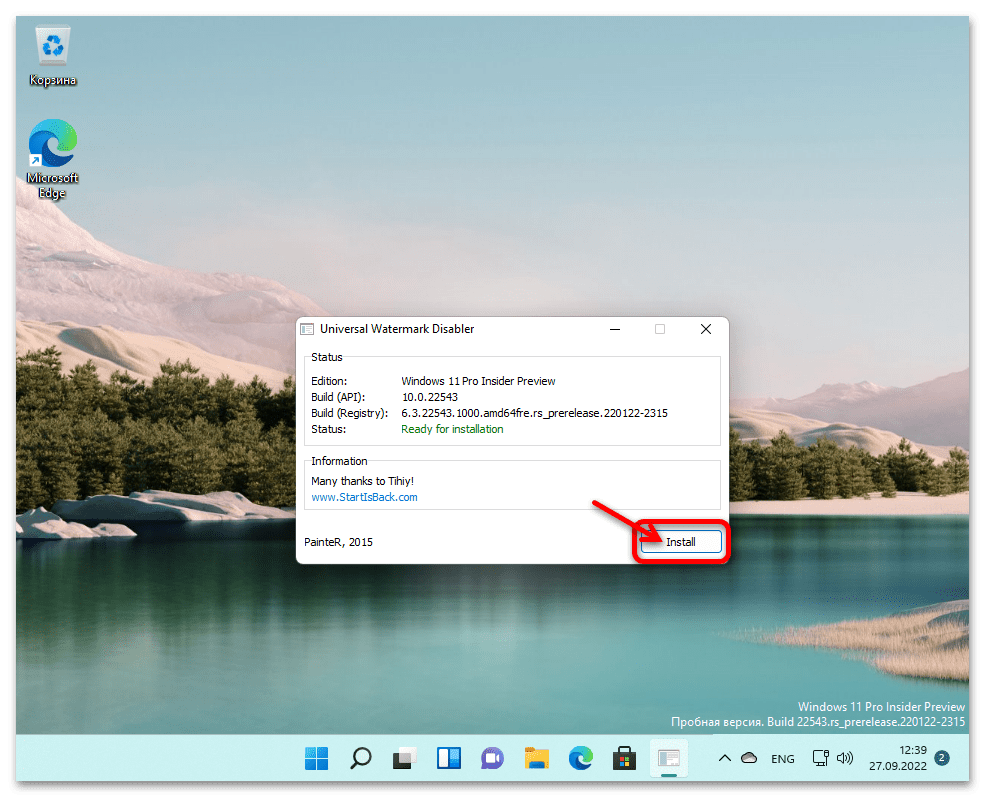
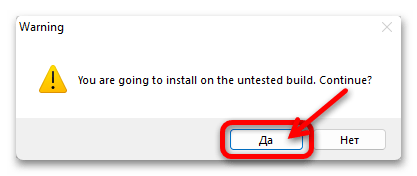
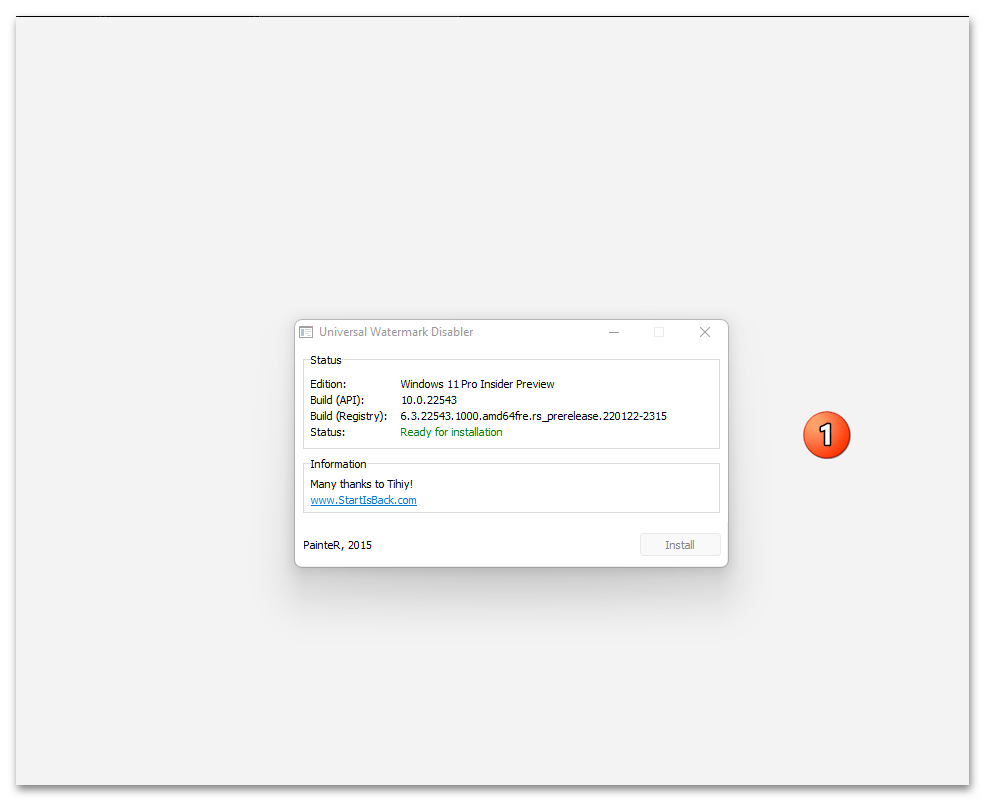 затем появится окошко UWD с констатацией необходимости выйти из системы – щёлкаем в нём «ОК». (К слову, эффект от работы утилиты на этом этапе уже есть – вотемарка «Пробная версия…» на Рабочем столе не наблюдается).
затем появится окошко UWD с констатацией необходимости выйти из системы – щёлкаем в нём «ОК». (К слову, эффект от работы утилиты на этом этапе уже есть – вотемарка «Пробная версия…» на Рабочем столе не наблюдается). 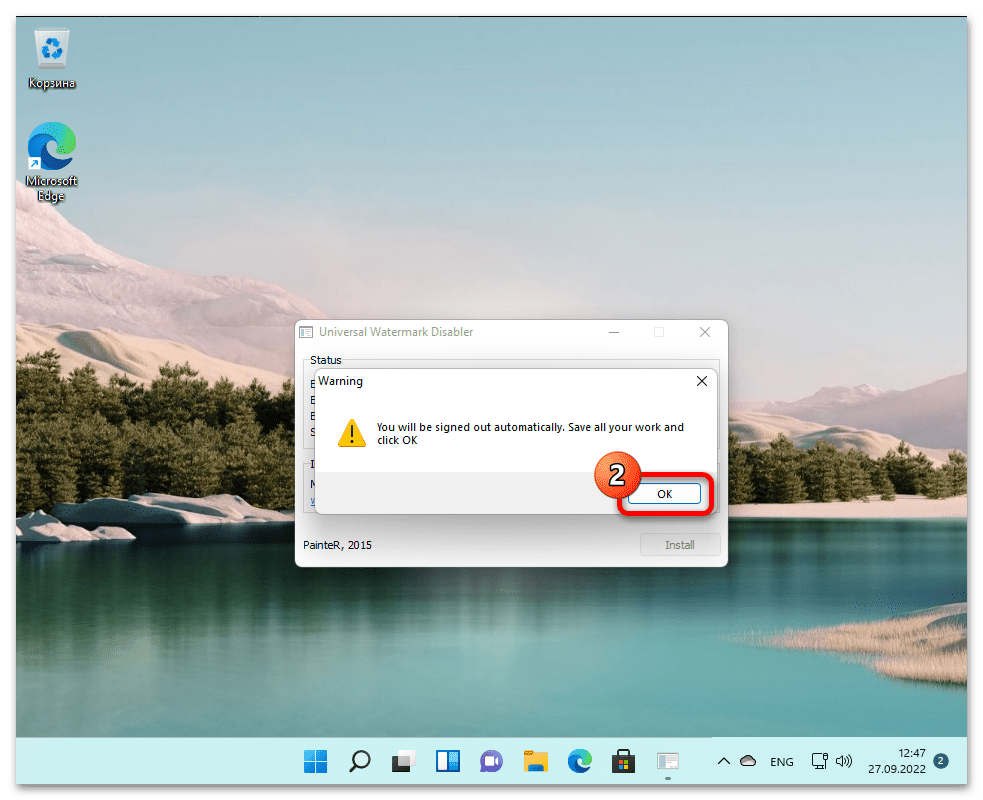
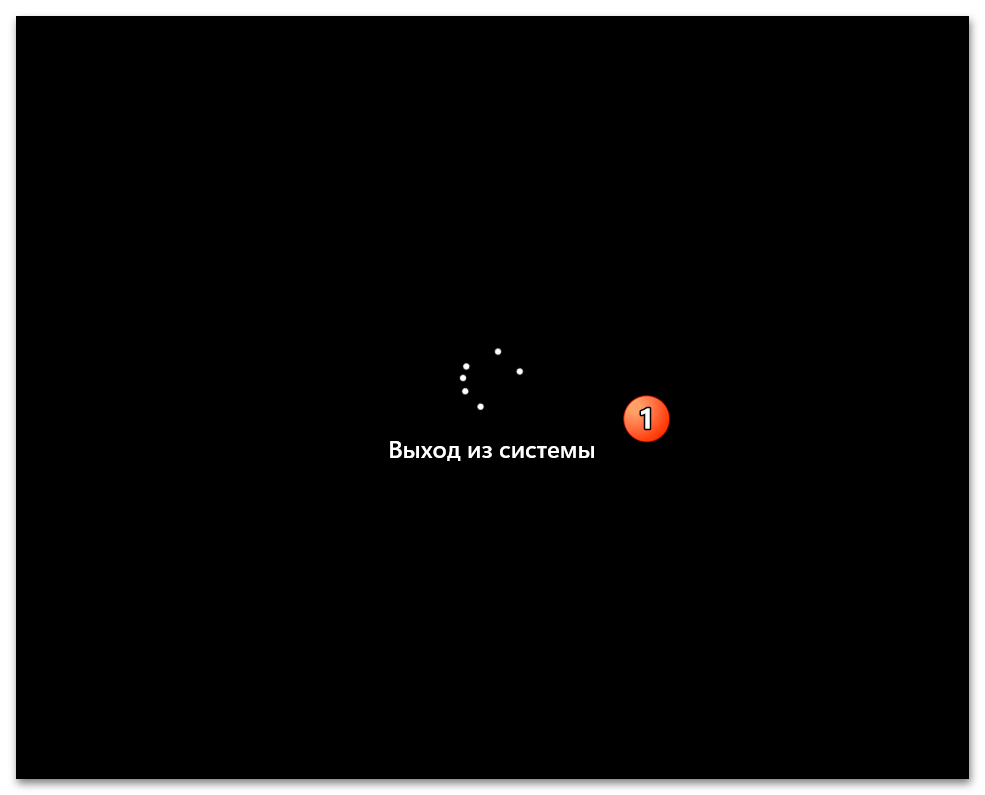 и последующей авторизации в ней
и последующей авторизации в ней 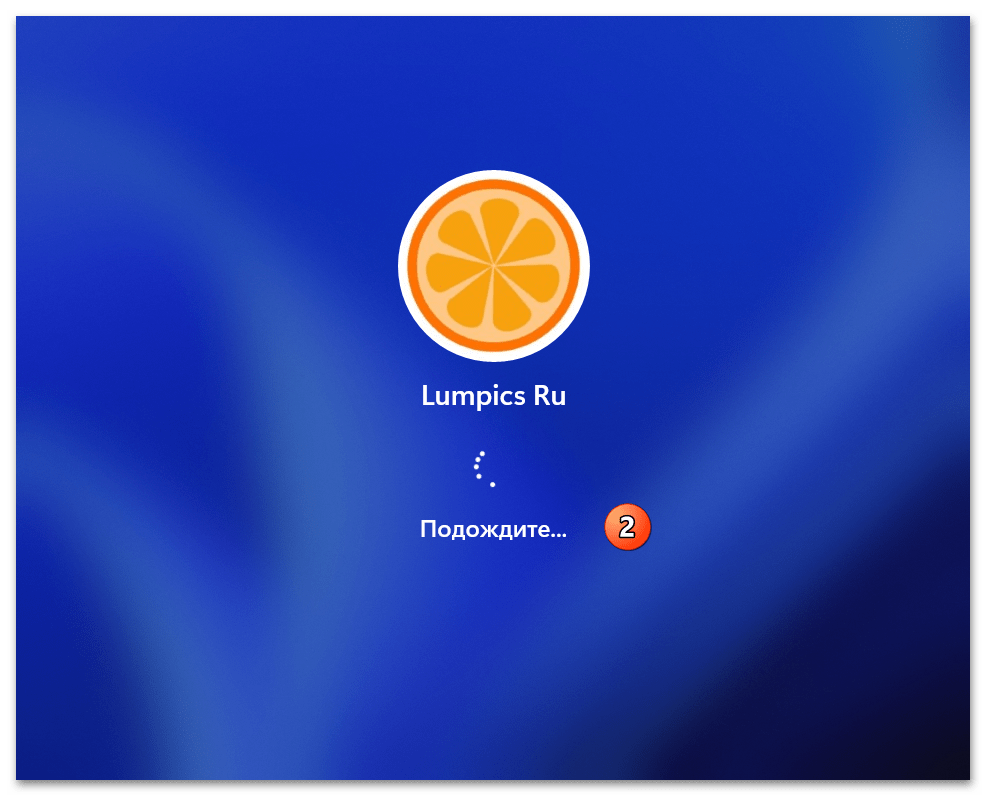 решение задачи отключения надписи «Пробная версия…» на Рабочем столе Виндовс 11 через Universal Watermark Disabler считается полностью завершённым.
решение задачи отключения надписи «Пробная версия…» на Рабочем столе Виндовс 11 через Universal Watermark Disabler считается полностью завершённым. 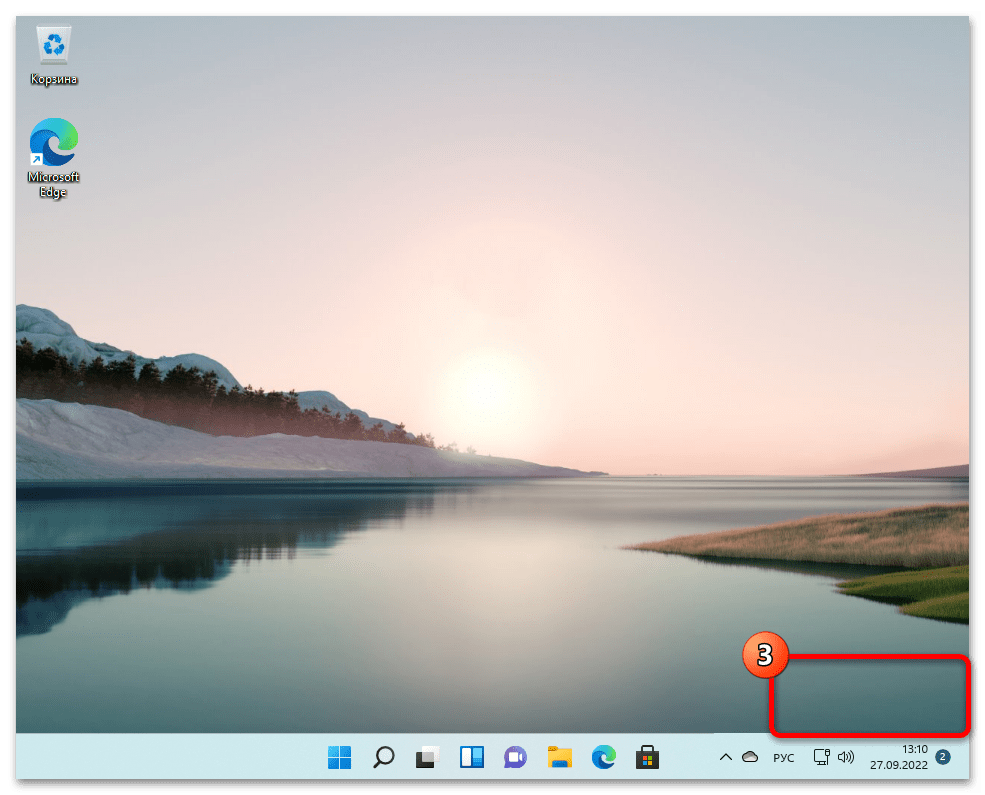
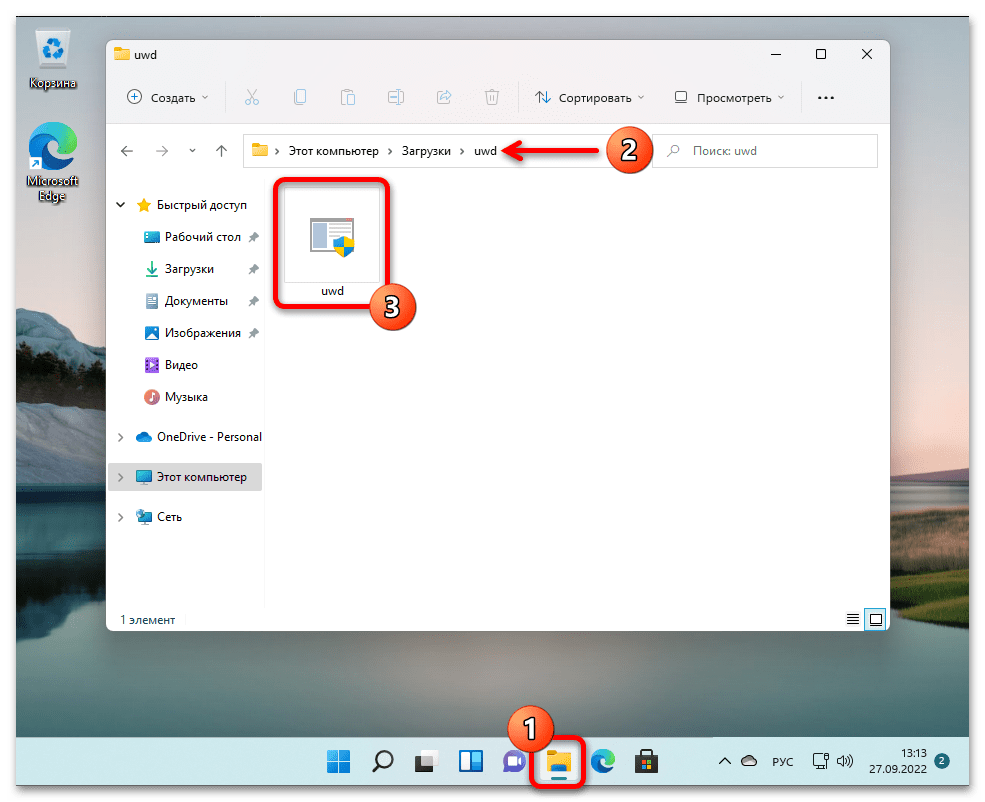 щёлкаем «Uninstall» в её окошке,
щёлкаем «Uninstall» в её окошке, 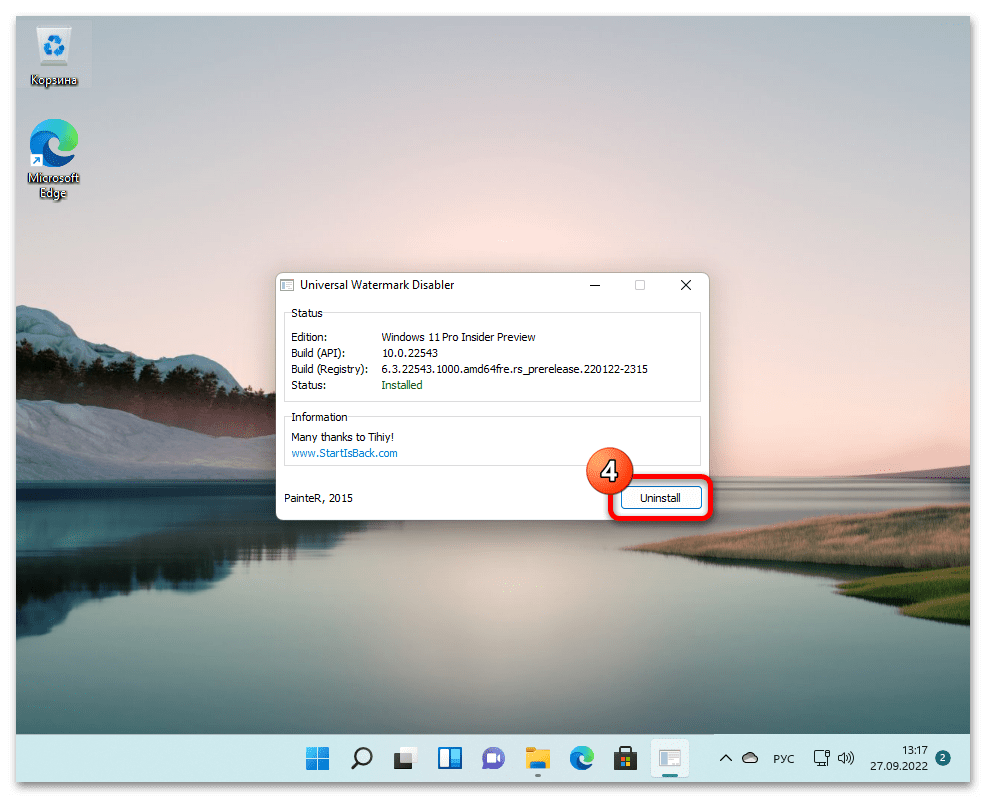 немного ожидаем
немного ожидаем 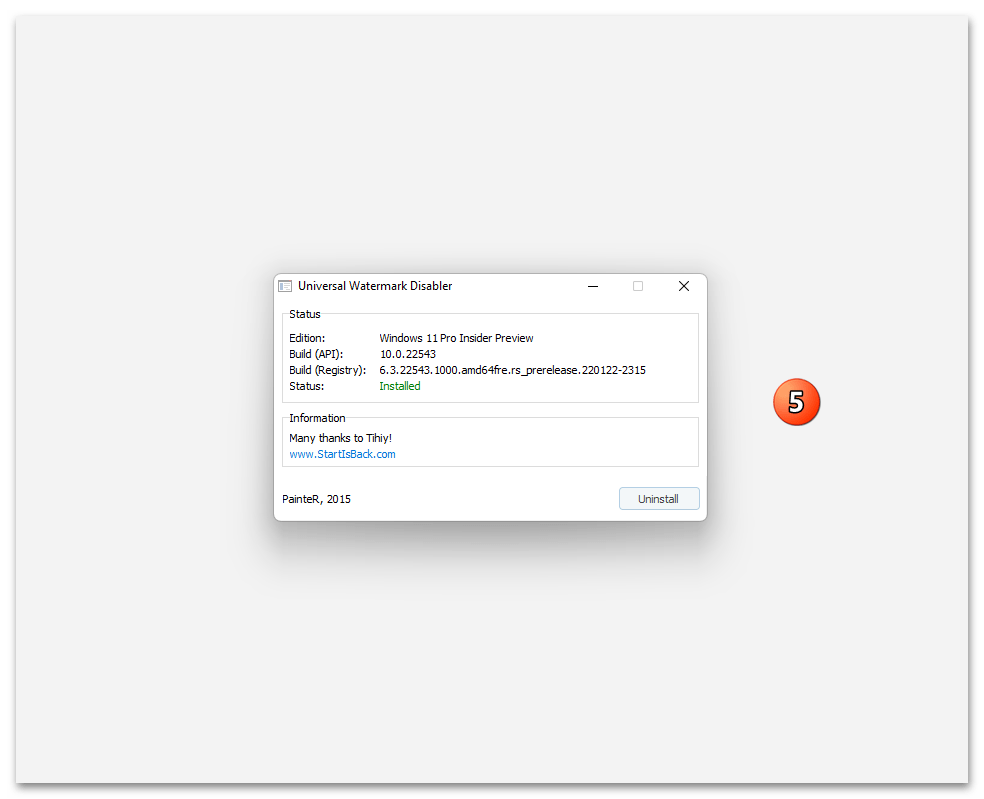 и затем выполняем выход/вход в операционную систему.
и затем выполняем выход/вход в операционную систему. 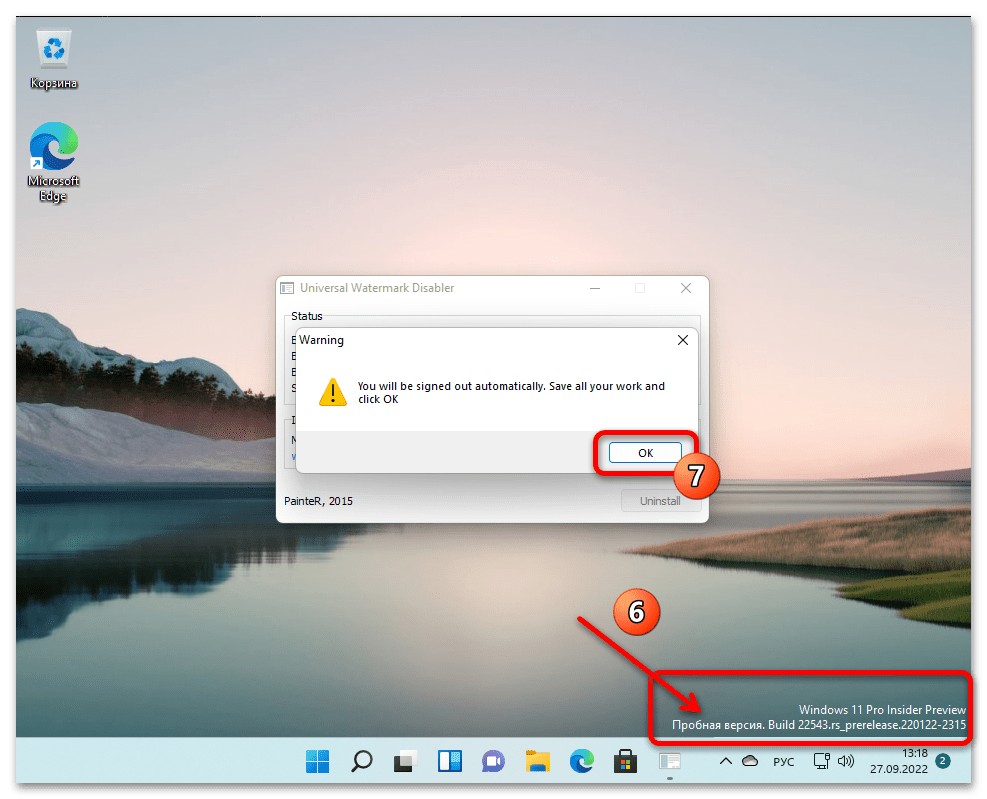
Скрытые функции в Windows 11 Insider Preview 25201. Убрать Insider Preview. Ставим как основную.
Источник: lumpics.ru
Windows 10 pro insider preview пробная версия как убрать

Чаще всего причиной служит установка на компьютер неподписанных драйверов или случайное отключение функции проверки цифровой подписи. Не исключается и самопроизвольное выключение после очередного обновления. Функциональность оборудования не снижается, но надпись может отвлекать и мешать.
Существуют возможности, как отключить режим тестирования, так и только убрать с экрана надпись. Отключить эту функцию можно, если на компьютер не установлено программное обеспечение с неподписанными драйверами. Бывает, что тестовый режим Windows 10 запускается без участия пользователя. Его обязательно нужно убирать, чтобы избежать снижения уровня безопасности системы.
Самый простой вариант отключения
Если возник вопрос: как убрать тестовый режим Windows 10, то нужно учитывать, что у данной программы в разделе «Все программы» отсутствует строка команд. Поэтому самый простой вариант состоит в том, чтобы кликнуть на «Пуск» правой кнопкой мыши или одновременно нажать на клавиатуре W + X . Откроется окно, в котором необходимо обратить внимание на 2 позиции:
- командная строка;
- командная строка (администратор).

Необходимо нажать на любую из них, чтобы открыть окошко черного цвета. В него копируется команда bcdedit.exe -set TESTSIGNING OFF

Потом нужно нажать кнопку на клавиатуре Enter , чтобы определить: завершилась ли операция. Если все в порядке, картинка будет такая:

Завершающий этап — перезагрузка устройства.
Альтернативные варианты
Существуют и другие варианты, позволяющие выполнить эту задачу. Например, нажать W + S , чтобы открылось такое окно:

Необходимо ввести в строчке внизу «Командная строка», откроется такое же окно, как при использовании первого варианта.
Еще один способ найти окно команд — нажать W + R . В строку ввода нужно ввести «cmd» и нажать на OK . И в этом случае откроется вставка командного окошка.

Редкий пользователь знает, что для того, чтобы открыть Командную строчку, достаточно зайти в любую папку Проводника и кликнуть правой клавишей мыши, удерживая Shift . В меню нужно кликнуть по «Открыть окно команд».

Далее копируется прежняя команда.
Но этот метод не всегда позволяет выключить Test. Если после перезагрузки режим работы не поменялся, нужно еще раз (любым методом) открыть Командную строку и вставить тот же текст bcdedit.exe -set TESTSIGNING OFF дополнив еще одним: bcdedit.exe -set loadoptions ENABLE_INTEGRITY_CHECKS
Выглядеть это будет вот так:

После повторной перезагрузки проблема, как отключить тестовый режим Windows 10, должна быть полностью решена.
Как удалить текст с рабочего стола
Если по каким-то причинам Test отключать нельзя, а текст мешает. Требуется решить вопрос: как отключить надпись на экране «Тестовый режим Windows 10». Используя настройки, сделать это не получится. Придется загрузить на компьютер бесплатное приложение, например, Universal Watermark Disabler (http://www.softportal.com/software-41127-universal-watermark-disabler.html).
Нужно скачать и запустить программу.

После нажатия на Install появится окно.

Следует нажать на Да и перезагрузить компьютер. Это позволит удалить надпись, а устройство продолжит работу по-прежнему.
Особенности программы Windows 10 pro
Данная версия профессиональная, разрабатывалась для малого и среднего бизнеса. Она хорошо работает с бизнес-приложениями, но подойдет и для домашнего пользования. Ее выбирают те, кто хочет пользоваться дополнительными функциями и приложениями.
Если на экране возник текст «Тестовый режим Windows 10 pro», то для того, чтобы его удалить, применяются те же действия, что для домашней версии. То есть, нужно любым из выше перечисленных методом найти Командную строку и использовать команду bcdedit.exe -set TESTSIGNING OFF и сразу нажать на клавиатуре Enter , а потом перезагрузить устройство.
Чтобы протестировать какие-то приложения, пользоваться неподписанными драйверами или снять ограничения по безопасности, иногда необходимо провести обратную операцию — активировать работу устройства в пробной версии. Последовательность действий неизменна: ищется Командная строка, в нее вводится bcdedit.exe -set TESTSIGNING ON и нажимается Enter . После перезагрузки компьютер будет работать по-другому. При необходимости поменять работу профессиональной версии последовательность действий такая же.
В этой статье были рассмотрены несколько вариантов отключения тестового режима Windows 10. Надеемся, что приведенные выше способы помогли вам устранить эту проблему.
Источник: onecomp.ru
Надоели лейблы Microsoft? Выясним, как убрать пробную версию Windows 10

Некоторые пользователи сталкиваются с тем, что в правом нижнем углу рабочего стола Windows 10 появляется надпись «Тестовый режим», содержащая далее сведения о редакции и сборке установленной системы.
В этой инструкции подробно о том, почему появляется такая надпись и о том, как убрать тестовый режим Windows 10 двумя способами — либо действительно отключив его, либо убрав только надпись, оставив тестовый режим включенным.
Как отключить тестовый режим
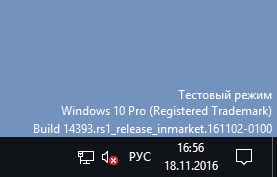
В большинстве случаев, надпись тестовый режим появляется как следствие ручного отключения проверки цифровой подписи драйверов, также встречается, что в некоторых «сборках», где была отключена проверка, со временем появляется такое сообщение (см. Как отключить проверку цифровой подписи драйверов Windows 10).
Одно из решений — простое отключение тестового режима Windows 10, однако в некоторых случаях для некоторого оборудования и программ (если они используют неподписанные драйверы), это может вызывать проблемы (в такой ситуации можно снова включить тестовый режим, а потом убрать надпись об этом на рабочем столе вторым способом).
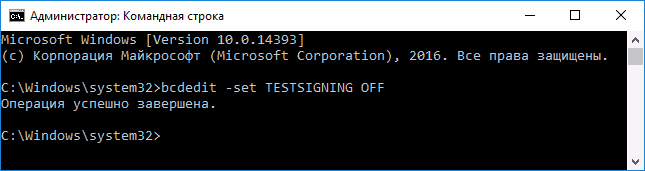
- Запустите командную строку от имени администратора. Сделать это можно, введя «Командная строка» в поиск на панели задач, нажав правой кнопкой мыши по найденному результату и выбрав пункт запуска командной строки от имени администратора. (другие способы открыть командную строку от имени администратора).
- Введите команду bcdedit.exe -set TESTSIGNING OFF и нажмите Enter. Если команда не сможет быть выполнена, это может говорить о том, что требуется отключить Secure Boot (по завершении операции можно снова будет включить функцию).
- Если команда выполнена успешно, закройте командную строку и перезагрузите компьютер.
После этого тестовый режим Windows 10 будет отключен, а сообщение о нем на рабочем столе не появится.
Как убрать надпись «Тестовый режим» в Windows 10
Второй способ не предполагает отключение тестового режима (на случай, если без него что-то не работает), а просто убирает соответствующую надпись с рабочего стола. Для этих целей есть несколько бесплатных программ.
Проверенная мной и успешно работающая на последних сборках Windows 10 — Universal Watermark Disabler (некоторые пользователи ищут популярную в прошлом My WCP Watermark Editor для Windows 10, мне работающей версии найти не удалось).
Запустив программу, достаточно выполнить следующие простые шаги:
- Нажать Install.

- Согласиться с тем, что программа будет использована на не протестированной сборке (я проверял на 14393).
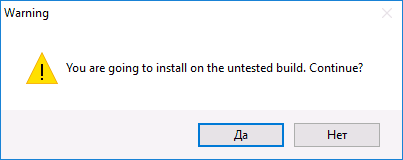
- Нажать Ок для перезагрузки компьютера.
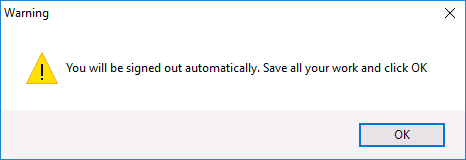
При следующем входе в систему сообщение «тестовый режим» отображаться не будет, хотя по факту ОС продолжить работать в нём.
Скачать Universal Watermark Disabler можно с официального сайта http://winaero.com/download.php?view.1794 (будьте внимательны: ссылка на загрузку находится под рекламой, которая часто носит текст «скачать» и над кнопкой «Donate»).
Допустим, что вы такой горячий поклонник (или поклонница) продукции Microsoft, что инсталлировали Windows 10 до выхода его полноценного официального релиза. Допустим, также, что вы в восторге от новой поделки «мелкомягких» и просто не можете оторвать от нее глаз. Допустим, что вам постоянно попадается на глаза водяной знак «Windows 10 Pro Technical Preview» или, в русской интерпретации, – «Пробная версия», Build такой-то . Это просто не может не раздражать. Откровенно говоря, – это просто бесит.
Если что-то есть плохое в Windows 10 – так это именно эта назойливая надпись. Как убрать «пробную версию» из Windows 10 вы, разумеется, не знаете, а мы – знаем и готовы поделиться с вами этой очень ценной информацией.
![]()
Если говорить серьезно, то всевозможные всплывающие окошки действительно мешают работе и портят всю эстетику рабочего стола.
Убрать надпись «пробная версия» — это еще один шаг к мировой гармонии. К установлению на экране вселенского покоя и порядка. Скоро выйдет окончательный релиз Windows 10, и беспокоиться об этом больше не придется, а пока советуем выслушать наши инструкции.
Universal Watermark Disabler вам в помощь!
Так называется замечательная утилитка, способная убрать с глаз долой надпись «пробная версия», а также изничтожить все прочие «копирайты» Microsoft того же рода. Для начала нужно обзавестись этой утилитой. Скачиваем ее с сайта производителя столь ценного продукта: http://winaero.com/download.php?view.1794/. Обратите внимание на размер программы – всего лишь 255 Кб – это значит только то, что мы не сможем забить ею все свободное пространство на нашем жестком диске.
Программка распространяется в формате zip-архива, который нужно вскрыть любым, оказавшимся под рукой, архиватором. Складируем содержимое архива в любое место и запускаем файл под именем uwd.exe. Теперь разработчикам Windows 10 точно не поздоровится. Мы заставим Windows 10 убрать надпись про версию. После щелчка по иконке uwd.exe появится окошко вроде этого:
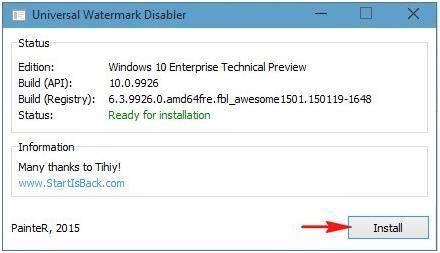
Остается только нажать на кнопку «Install» , дождаться завершения работы программы и перезагрузить компьютер. Загрузив его снова, мы не обнаружим лейбла на обычном для него месте. Ну и ладно – это именно то, чего мы, собственно, и добивались.
![]()
Есть еще один способ избавиться от зловредной этикетки – он в двадцать раз проще описанного – не инсталлировать на свой родной ноутбук операционных систем сомнительного качества. А просто подождать, пока продукт будет доведен до ума и представлен широкой публике в своем законченном виде.
Похожие статьи

Навязчивая кнопка «Get» или как убрать «получить Windows 10» Зачем нужна авторизация и как на Виндовс 8 убрать пароль Как можно запустить любую версию виндовс с флешки Как вернуть прежнюю версию Windows Информация к новости
Категория: Windows 10 / Лицензирование и активация / Программы
Привет админ, вопрос на засыпку, как удалить водяной знак «Windows 10 Pro Technical Preview Пробная версия Build 9926» в правом нижнем углу рабочего стола? Уже давно вовсю работаю в Windows 10, но это «предупреждение» просто раздражает.Наверняка за появление водяного знака отвечает какой-либо системный файл, может его можно изменить? Знаю, весной выйдет финальная версия Win 10 и возможно знак уберётся сам собой, но ждать пару месяцев не хочется.
Как удалить водяной знак «Windows 10 Pro Technical Preview Пробная версия Build 9926» в правом нижнем углу рабочего стола?
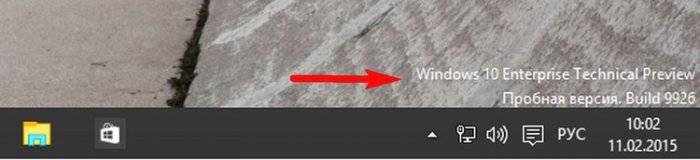
Привет друзья, всё правильно, строка «Windows 10 Pro Technical Preview Пробная версия Build 9926» хранится в системных файлах shell32.dll.mui и basebrd.dll.mui и я нашёл способ от неё избавиться, но сделать это нужно правильно и лучше всего использовать один специальный инструмент, так как все другие способы могут привести к неработоспособности Windows 10 Technical Preview, так как вышеупомянутые мной файлы участвуют и в других важных системных процессах.Для удаления водяного знака «Windows 10 Pro Technical Preview Пробная версия Build 9926» в правом нижнем углу рабочего стола будем использовать утилиту Universal Watermark Disabler , способную удалить водяные знаки в последних операционных системах от Майкрософт: Windows 8.1, Windows 10.На всякий случай создаём точку восстановления Windows 10.Идём на официальный сайт разработчика инструмента http://winaero.com/download.php?view.1794 и жмём на кнопку DOWNLOAD,
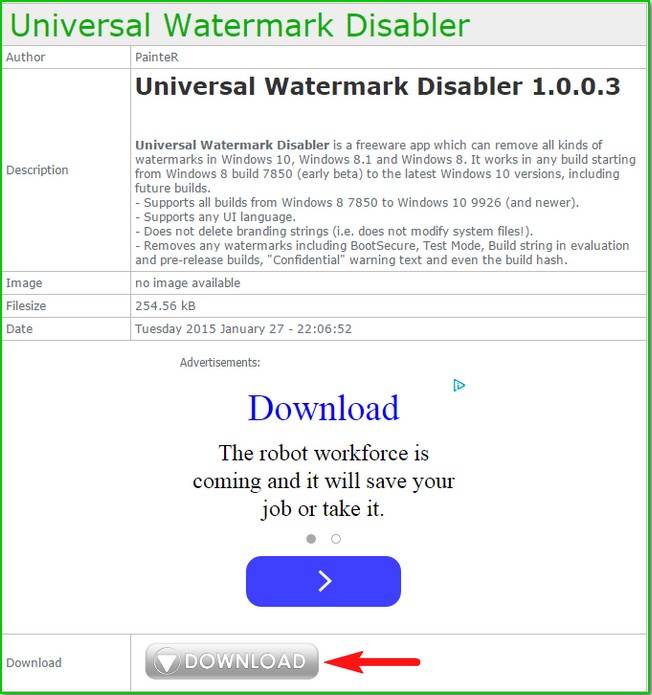
Программа скачивается в архиве uwd.zip.
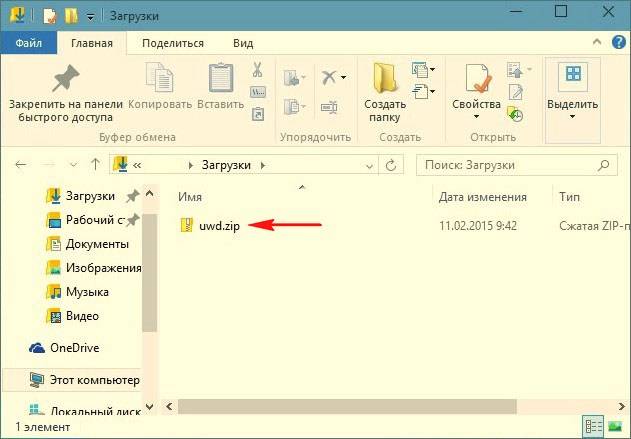
Заходим в архив и запускаем файл uwd.exe.
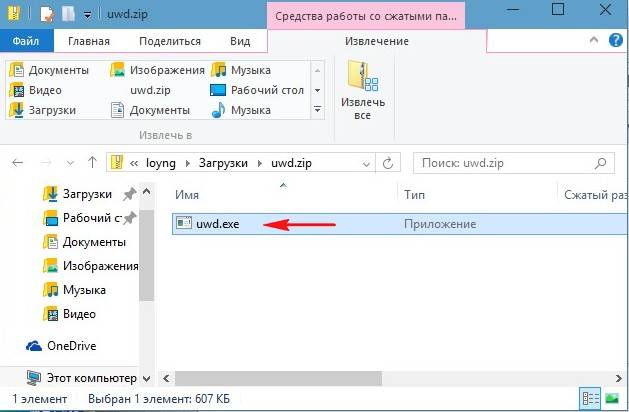
Жмём Install
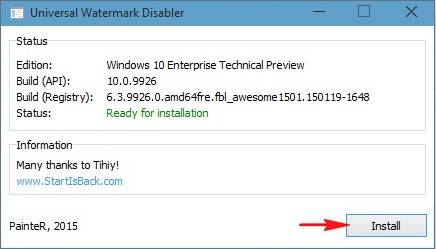
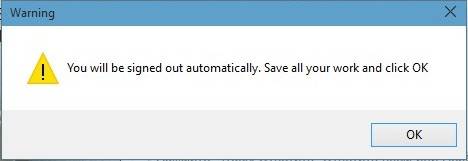

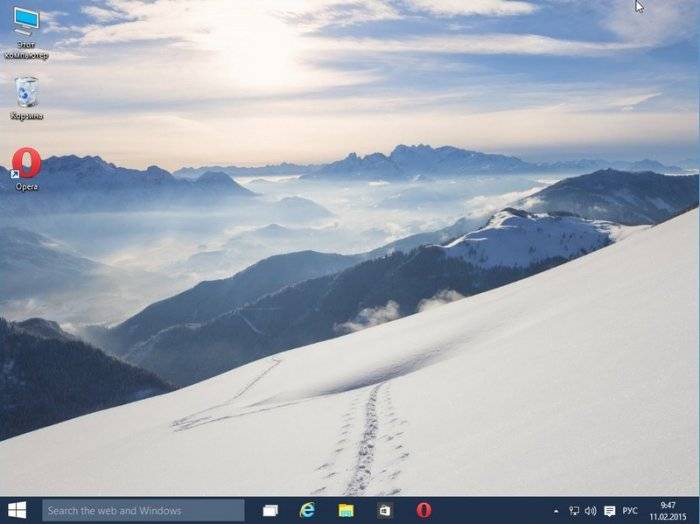
Вернуться Комментариев: 40 Дорогой посетитель, Вы можете задать на сайте любой вопрос и обязательно получите ответ! Используемые источники:
- https://remontka.pro/test-mode-windows-10/
- https://windowstune.ru/win10/tips10/nadoeli-lejbly-microsoft-vyyasnim-kak-ubrat-probnuyu-versiyu-windows-10.html
- https://remontcompa.ru/windows/windows-10/661-kak-udalit-vodyanoy-znak-windows-10-pro-technical-preview-probnaya-versiya-build-9926-v-pravom-nizhnem-uglu-rabochego-stola.html
Источник: wind10.ru